Tutoriais 2024 - Vigilante
Para acessar o tuto original clique no banner abaixo:
Colocar as seleções na pasta My psp Files > selections.
Colocar as texturas na pasta My psp Files > texture.
Colocar a pattern na pasta MY psp Files > pattern
Plugin:
Muras meister > perspective tiling
Buttons & frames > 3D glass Frame 3
Eye candy 4000 > Fire
1 – Abra uma layer de 900x600, pinte com uma cor mais escura escolhida a partir do seu tube
2 – Nova layer selections all, copie e mask NarahsMaks_1775, past selections indo.
3 – Blen mode > luminance.
4 – Com a layer da mask ativada, carregar seleção Loiva_vigi1, e aplicar efects texture effects > texture... > lace_Mjc nas configurações:
5 - Tirar essa seleção.
6 – Na mesma layer mask carregar seleção Loiva_vigi2, aplicar effects texture > Sculputure > pattern do material nas configurações:
7 - Tirar a seleção.
8 – Com a layer mask ativada carregar a seleção Loiva_vigi3, aplicar inner bevel nas configurações:
9 – Tirar a seleção. Copy merged ( Vai ficar preso na memória).
10 – Ainda com a layer mask ativada, carregar seleção Loiva_vigi4, e aplicar effects > texture effects > texture > Patron 06_nines nas configurações:
11 – Tirar a seleção.
12 – Nova layer, crtl > L (você vai estar colando a cópia que fez no passo 9).
13 – Effects > image effects > seamless tiling nas configurações:
14 – Adjust blur > Gaussian blur nas configurações:
15 – Aplicar plugin Muras meister > perspective tiling nas configurações:
16 – Effects > 3d > drop shadow nas configurações:
17 – Copie seu tube e ajeite a seu gosto.
18 - Adicione a mesa ajeite a seu gosto.
19 – Aplique se for o caso saturation color nas configurações mais apropriadas a seu trabalho
20 - Merge visible:
21 – Adicione borda de 2 pxl na cor escura.
22 – Selections all, adicione borda 60 pxl cor branca.
23 – Invert , past selections indo da cópia feita no passo 9.
24 – Adjust blur, gaussiam blur nas configurações:
25 – Ainda selecionado, aplicar plugin do unlimidet > Buttons & frames > 3D glass Frame 3.
26 – Tirar Seleção.
27 – Adicione os gatos ou qual seu acessório escolhido.
28 – Adicione o arranjo na mesa.
29 – Triplique esse arranjo. Renomeie para A1- A2 – A3
30 – Com a ferramenta selections retangular, faça uma pequena seleção nas velas:
31 – Ative a layer A1 e aplique plugin Eye candy 4000 > Fire nas configurações:
32 – Ative a layer A2 - No plugin clique em Randon Seed.
33 – Ative a layer A3, - No plugin clique novamente em Randon seed.
Vamos Levar ao AS.
1 – Feche olho layers A2 – A3, Restante tudo aberto. Copy merged e cole no AS.
2 – Feche olho A1 – A3, abra olho A2, copy merged e past after current no AS.
3 - Feche olho A1 – A2, abra olho A3, copy merged e past after current no AS.
4 – Velocidade 10.
5 – Rezise para 900 pxl X 636
6 – Assine e salve como Gif.

Coloque no "Assunto" o seu nome ou nick, seguido do número e título da aula.
Na parte inferior da mensagem coloque o endereço do tutorial.























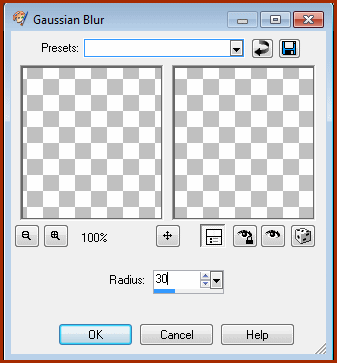







Nenhum comentário:
Postar um comentário
Para se inscrever nas listas clique nos títulos de cada grupo na página inicial. Comece com as aulas de PSP, depois continue com o PSP + AS, e se quiser siga com o Xara e a Formatação para criar belos e-mails.
Deixe aqui suas opiniões e seja sempre bem-vindo(a).